暗号資産(仮想通貨)やNFTの勉強をするなら「メタマスク」をスマホやパソコンに入れる必要があります!

こちらの記事では初心者の方向けにメタマスクとは?というところから解説していきます。
Contents
メタマスクとは?
メタマスクとはウォレットの一種
メタマスク(Metamask)とは、仮想通貨やNFTを保管するお財布(ウォレット)です。
さらに、web 3.0(ウェブスリー)では、メタマスクをサイトに接続することでログインできるIDのようなものでもあります。

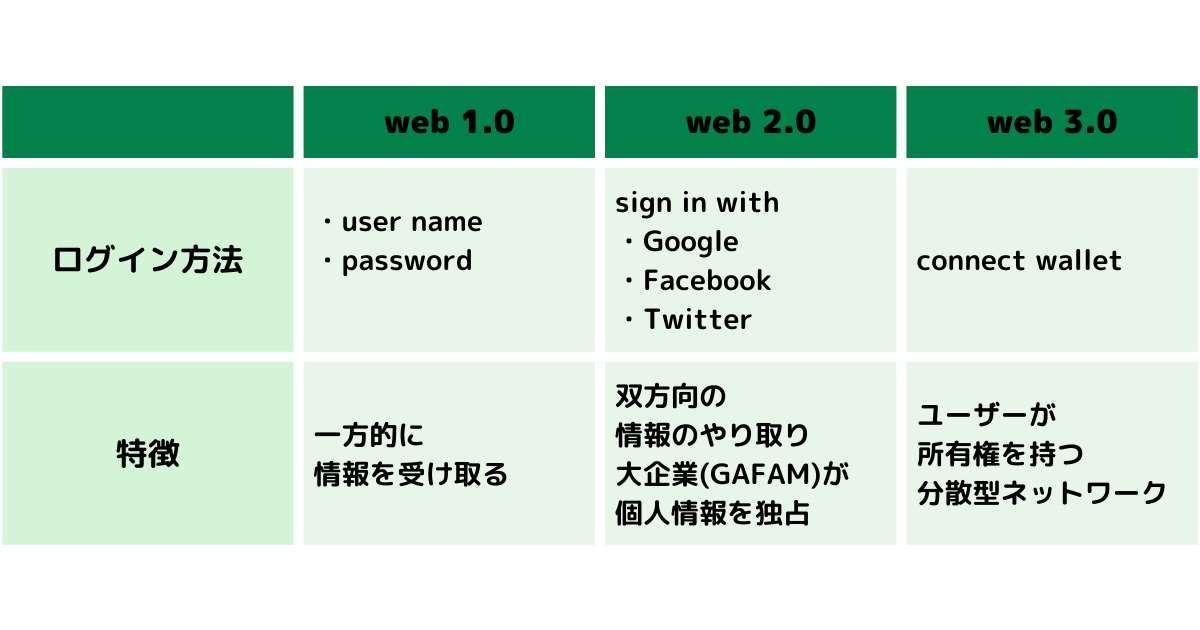
インターネットができたばかりの頃は、インターネットから一方的に情報を受け取ることしかできませんでした。

web 1.0では、ユーザーそれぞれがユーザーネームとパスワードを設定しサイトにログインしていました。
その後、インターネットを介して双方向で情報のやり取りができる「web 2.0」の段階に進みます。
SNSが発展した一方で、GAFAMと呼ばれる大企業が個人情報を独占するようになりました。

続くweb 3.0は個人情報をユーザーが持つことができるようになります。
ユーザーは「ウォレット」をサイトに接続することで簡単にログインすることができます。

メタマスクの作成方法
メタマスクのダウンロード
メタマスクの公式サイトへ
早速メタマスクの作成方法について解説していきます。
まず、メタマスクの公式サイトにいきましょう。
メタマスクの偽物サイトも確認されているので、必ず公式のものであることを確認してください!

なお、Safariは対応しておらず、以下のようなエラーが出ます。
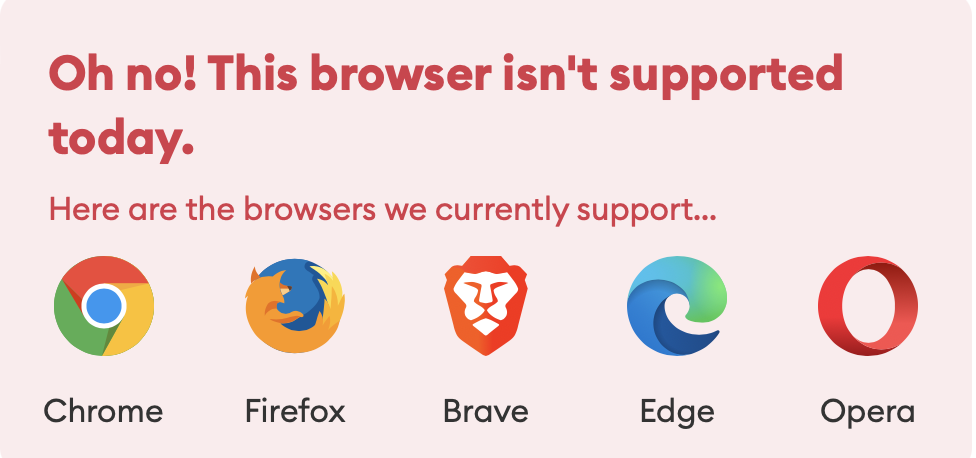

iPhoneの場合はApp Storeで「メタマスク」と検索し、ダウンロードします。
パソコンの場合と作成の流れはほぼ同じです。
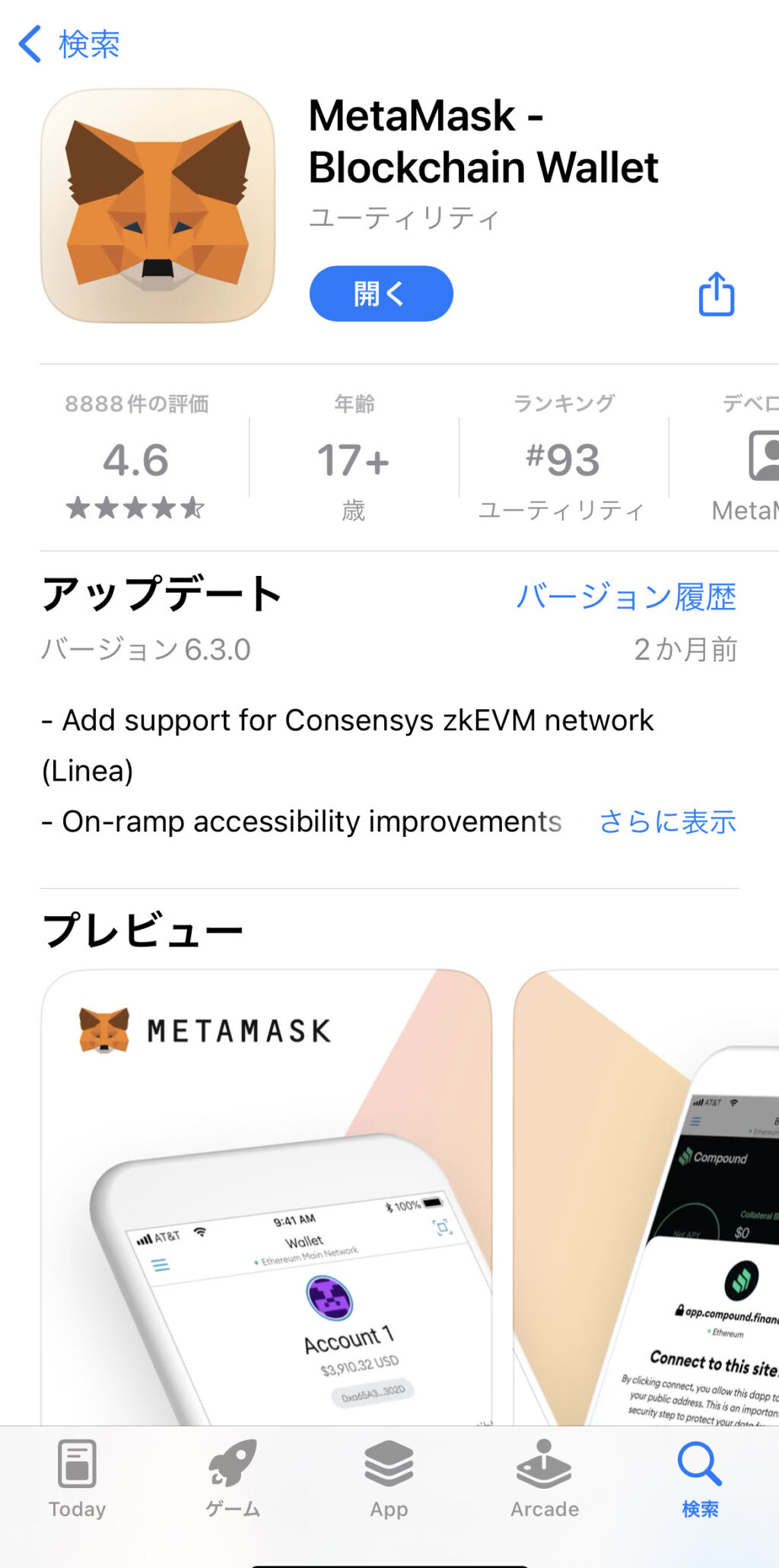

メタマスクをダウンロード
公式サイトの右上にある「Download」もしくは中央にある「Download for Chrome」の青いボタンをクリックして、メタマスクをダウンロードします。
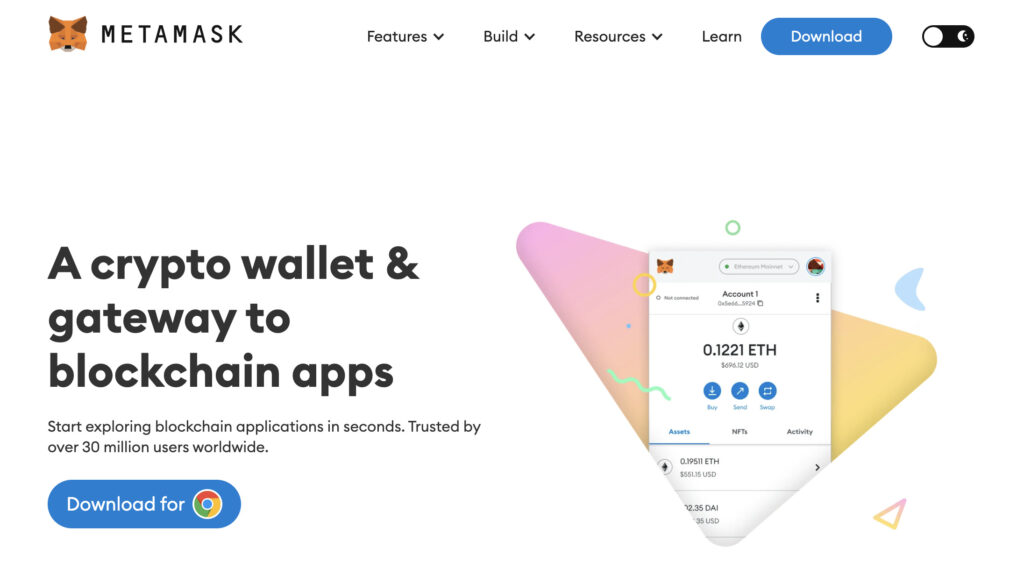
chromeウェブストアのタブが開くので、右側の「Chromeに追加」の青色ボタンをクリック。

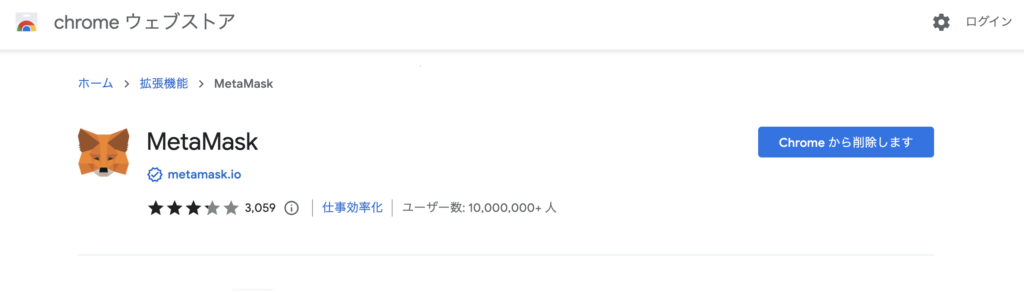
その後、「拡張機能に追加」ボタンをクリックして、ダウンロード完了です。
ウォレットの作成とパスワードの設定
ウォレットの作成
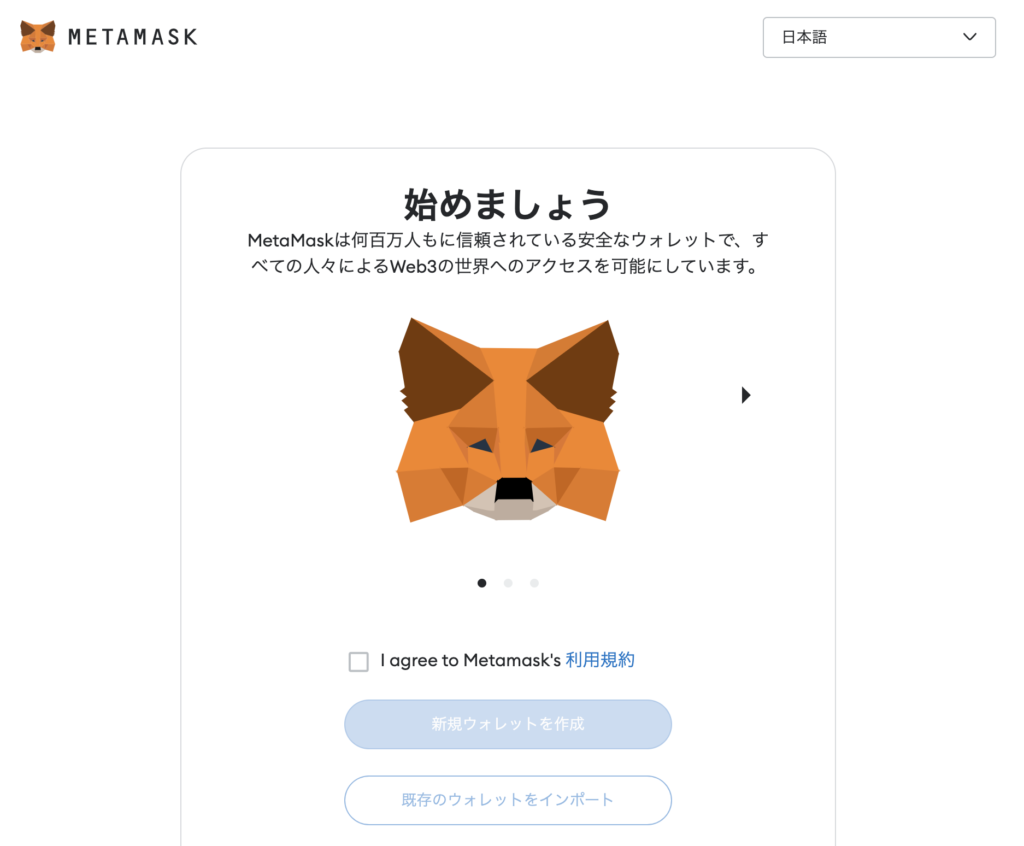
利用規約を確認して、同意のチェックボックス(I agree to Metamask's)にチェックを入れます。
チェックを入れると「新規ウォレットの作成」の青いボタンが押せるようになるのでこちらをクリックします。
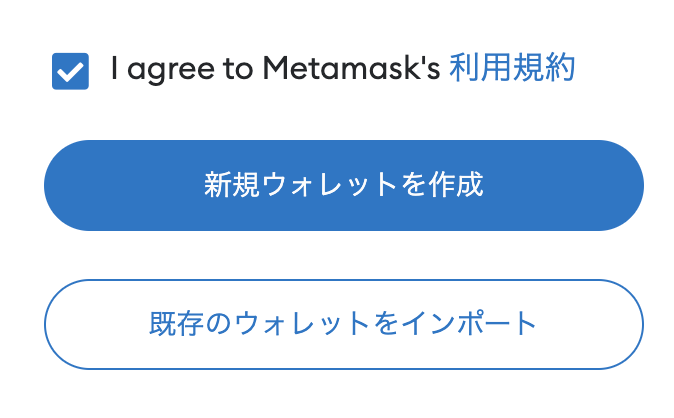

次の画面も内容を確認し、「同意します」の青いボタンをクリックします。
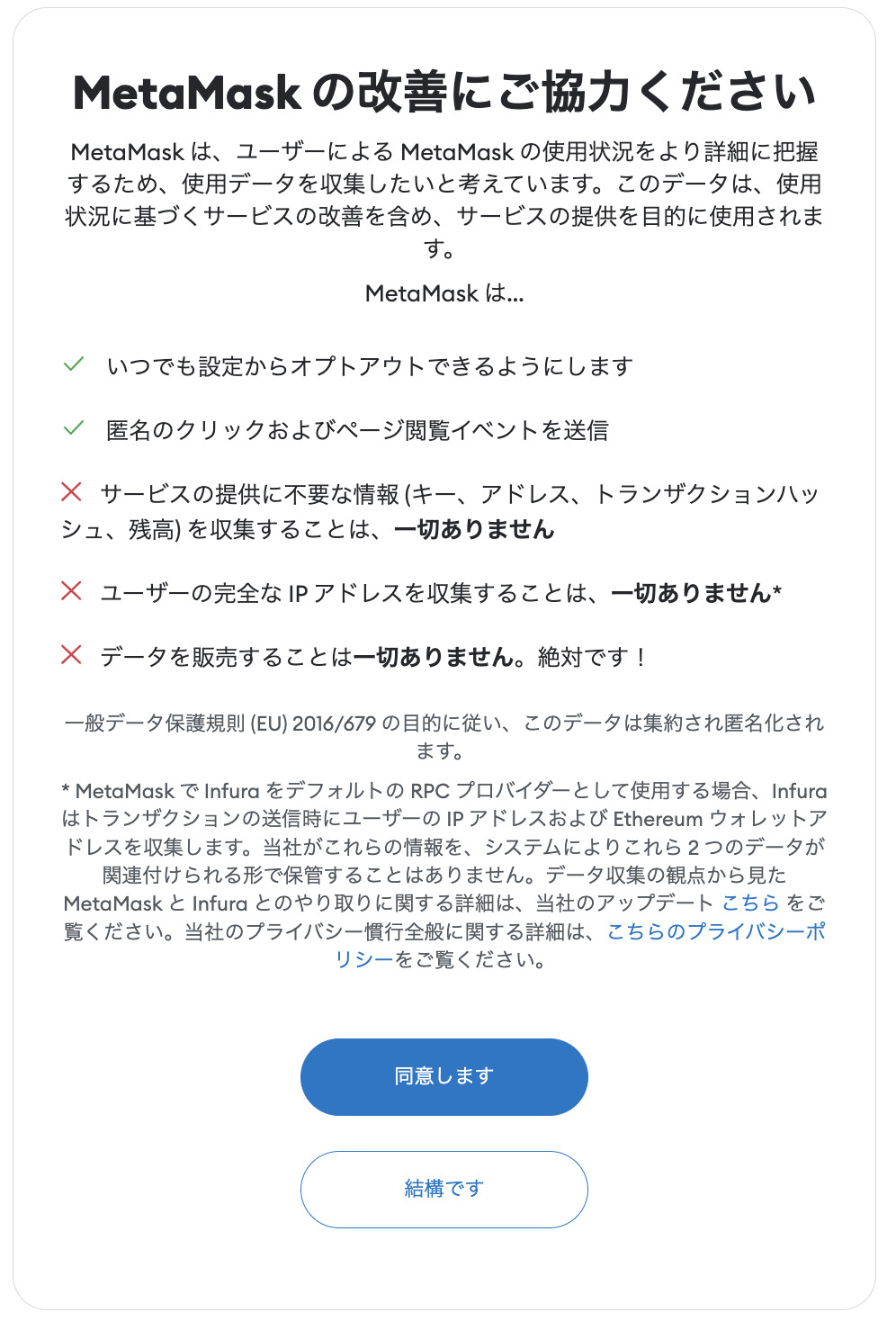
パスワードの設定
続いてパスワードを設定します。
お好きなパスワード(最低8文字以上)を入力します。
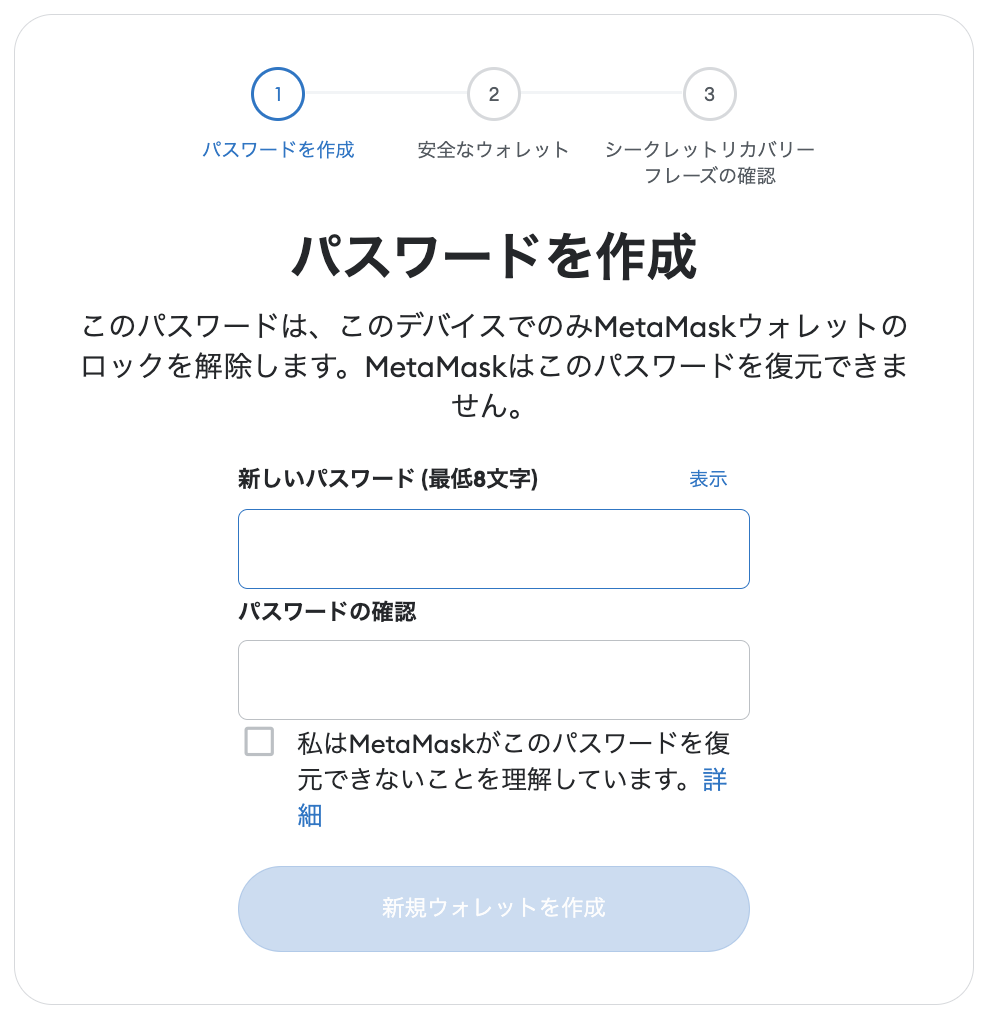
メッセージを読んでチェックボックスにチェックを入れたら「新規ウォレットを作成」の青いボタンをクリックします。
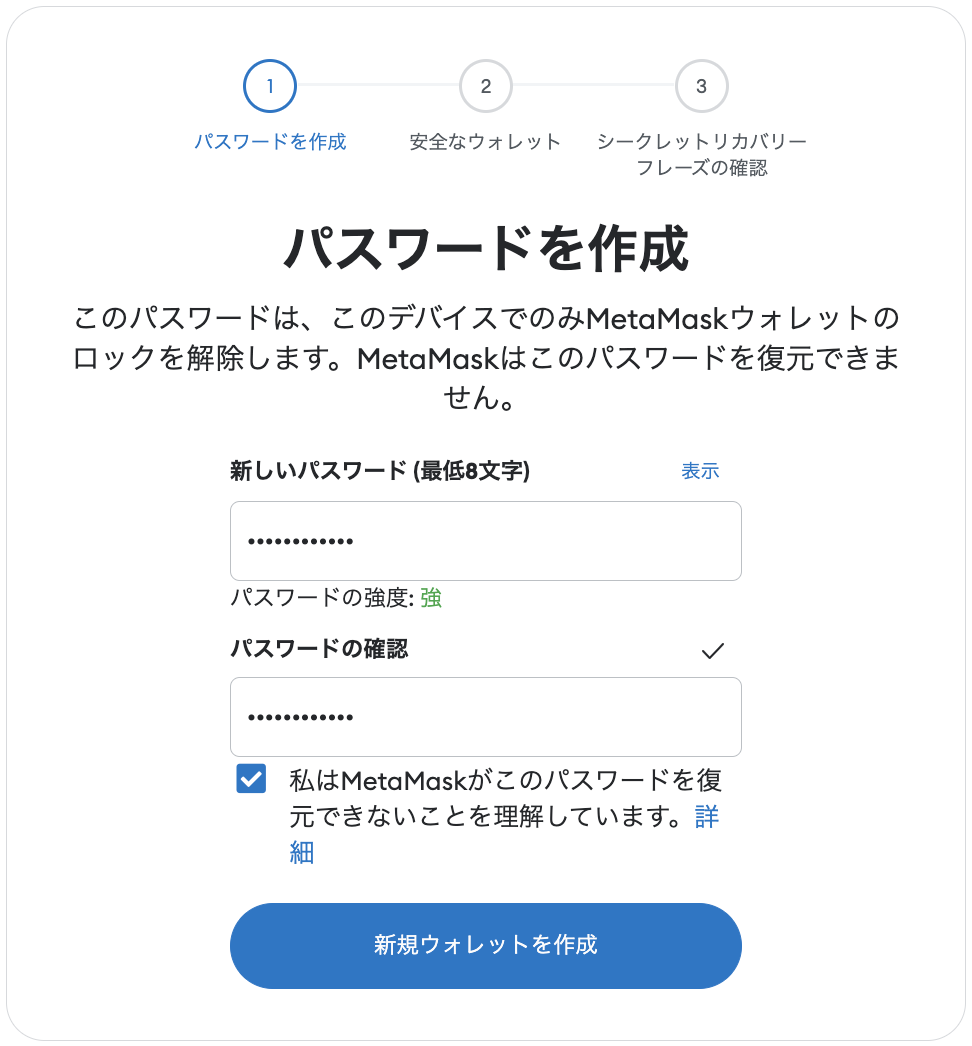
【超重要!】シークレットリカバリーフレーズの保管
続いて、ウォレットについての説明動画を視聴します(1分35秒の短い動画です)。
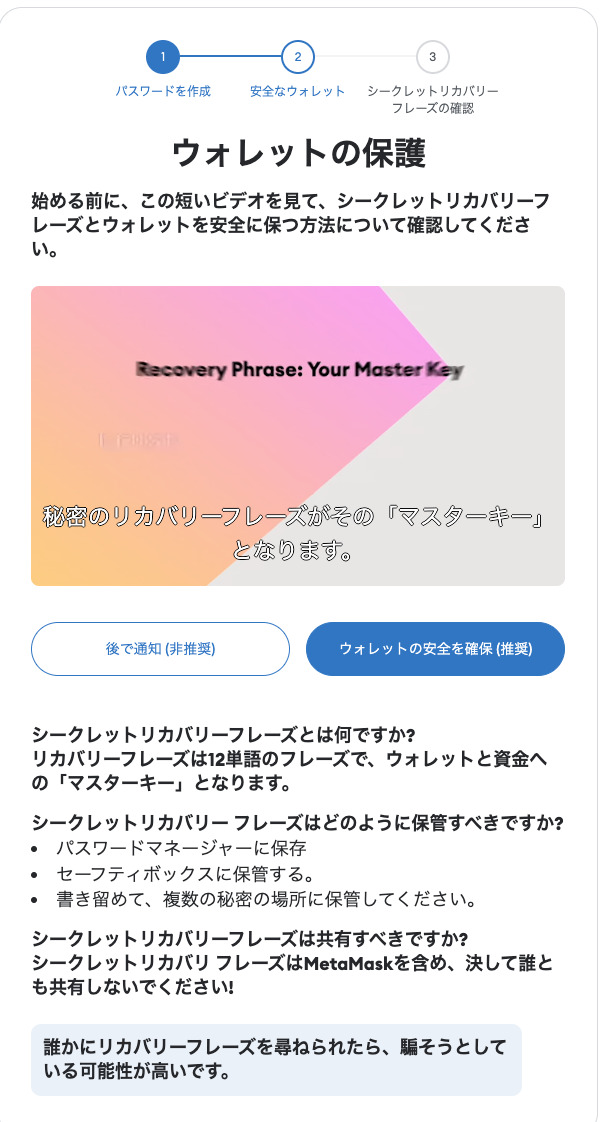
表示内容をしっかり確認してから「ウォレットの安全を確保(推奨)」の青いボタンをクリック。
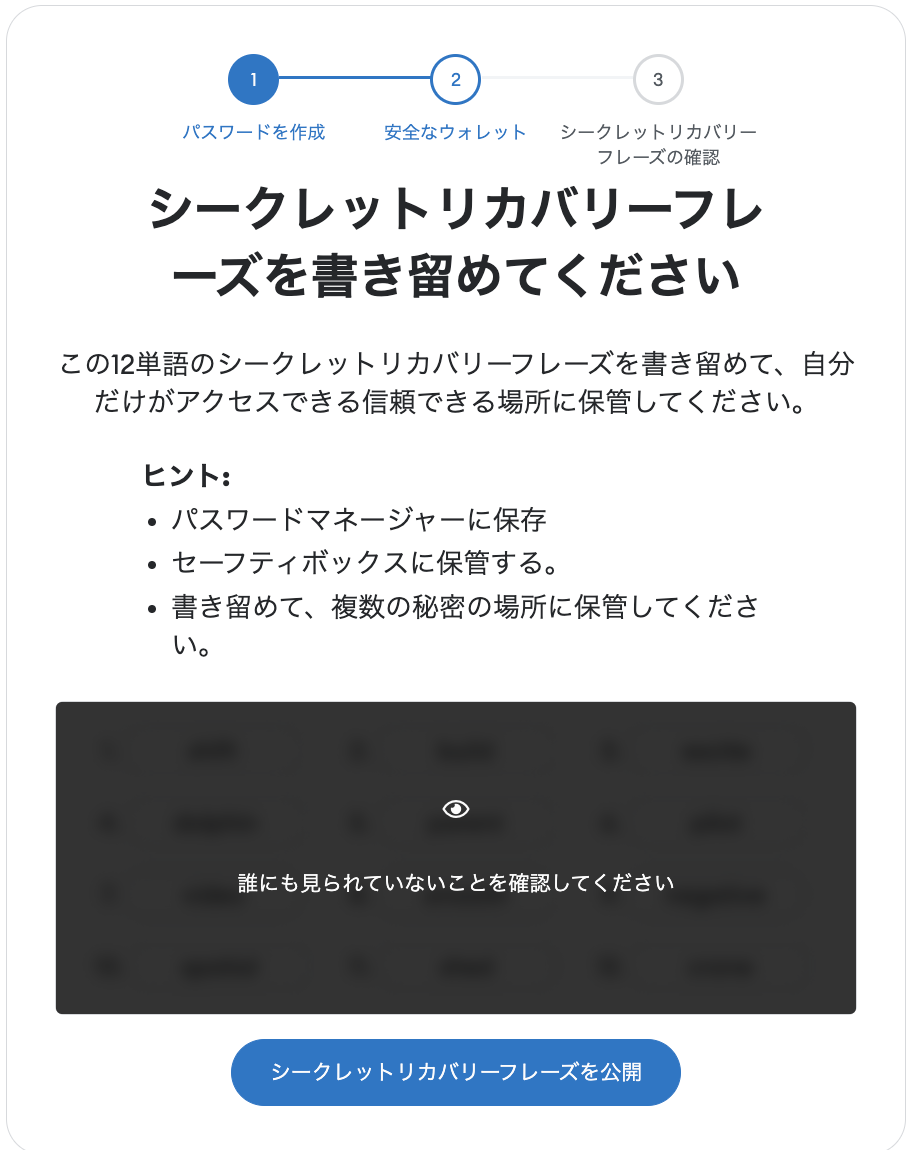
「シークレットリカバリーフレーズを公開」の青色のボタンを押します。
すると、12個の英単語が表示されます。
この英単語を順番も含めて正確に紙に書いて保管しましょう。
シークレットリカバリーフレーズは絶対に誰にも教えてはいけません。

入力を求められたら100%詐欺だと思ってください。
また、クラウドサービスを使って保管するのもNGです。情報が漏れた場合に資産を盗まれてしまいます。
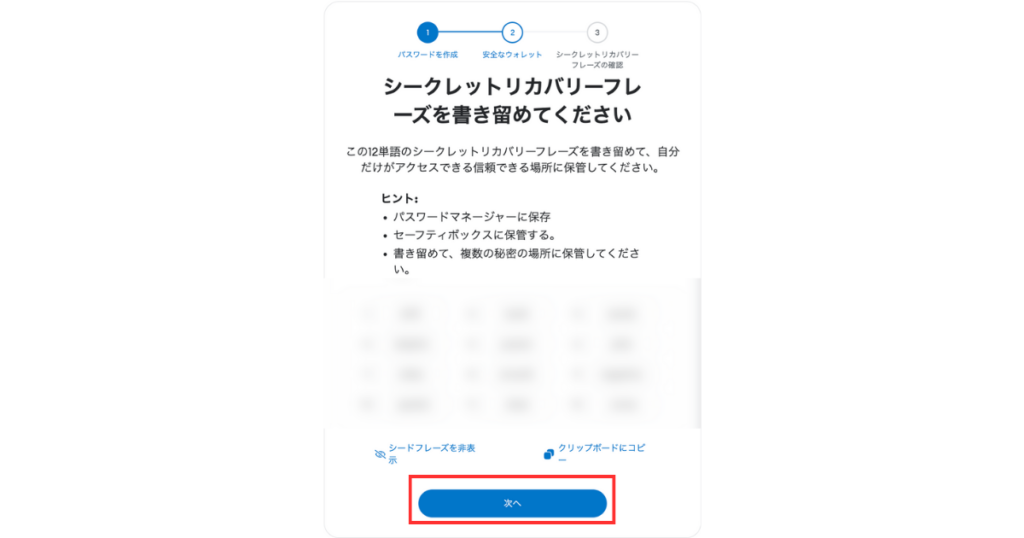
シークレットリカバリーフレーズがメモできたら「次へ」ボタンをクリック。
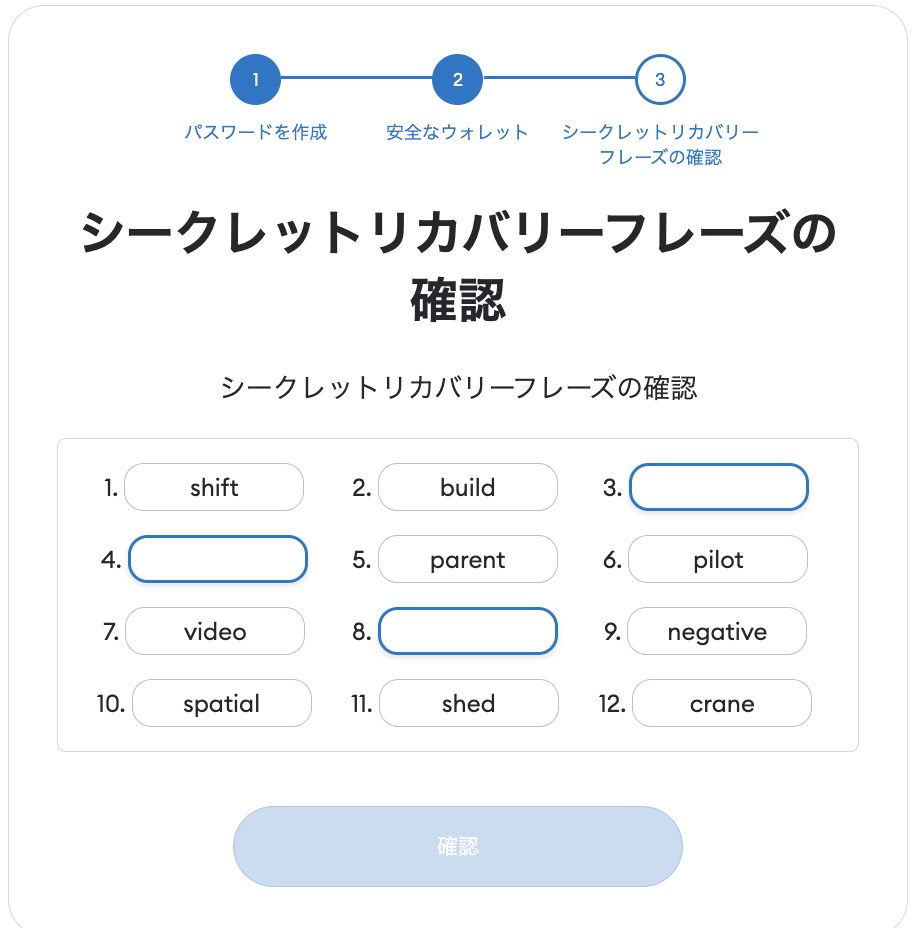
メモしたシークレットリカバリーフレーズを見ながら、空欄に正しい英単語を入力し「確認」の青いボタンをクリックします。
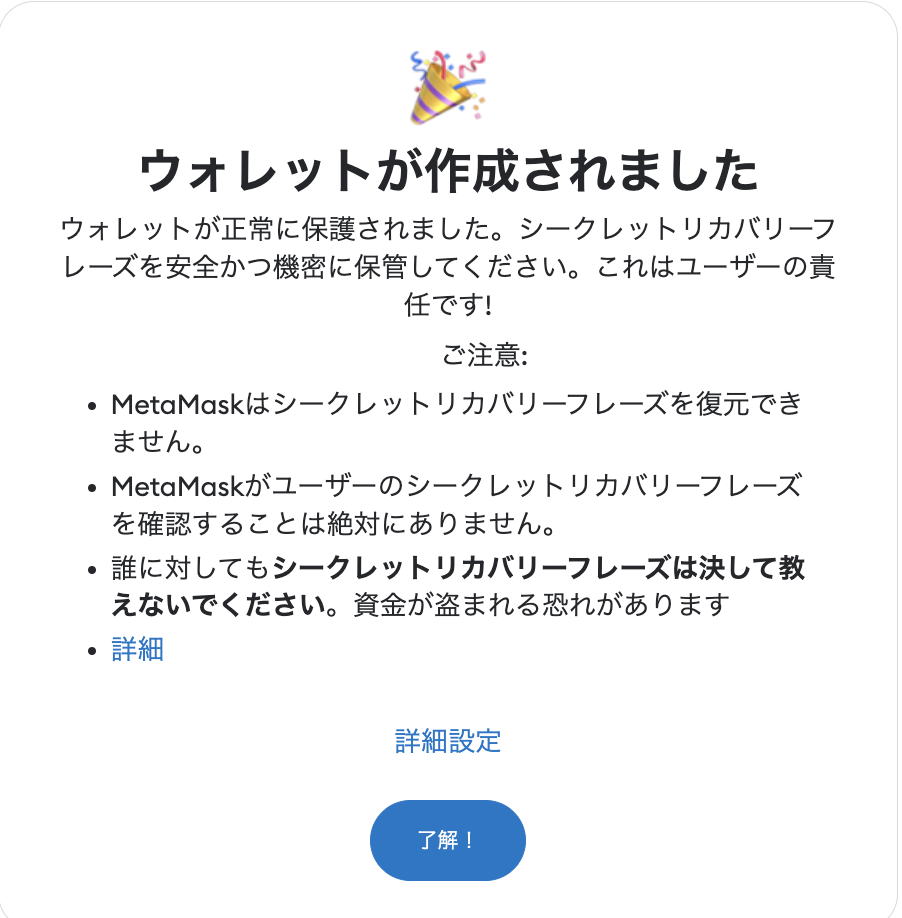
これでウォレットが作成できました!
「了解!」の青いボタンをクリックします。
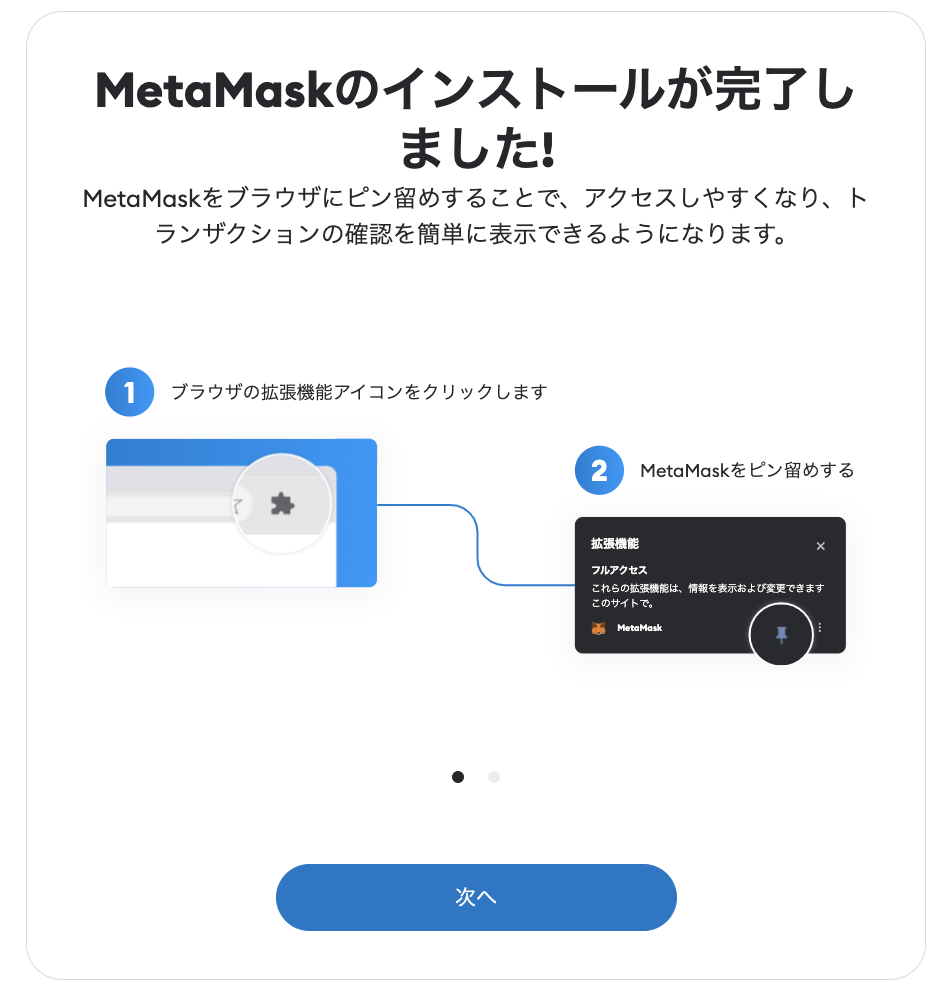
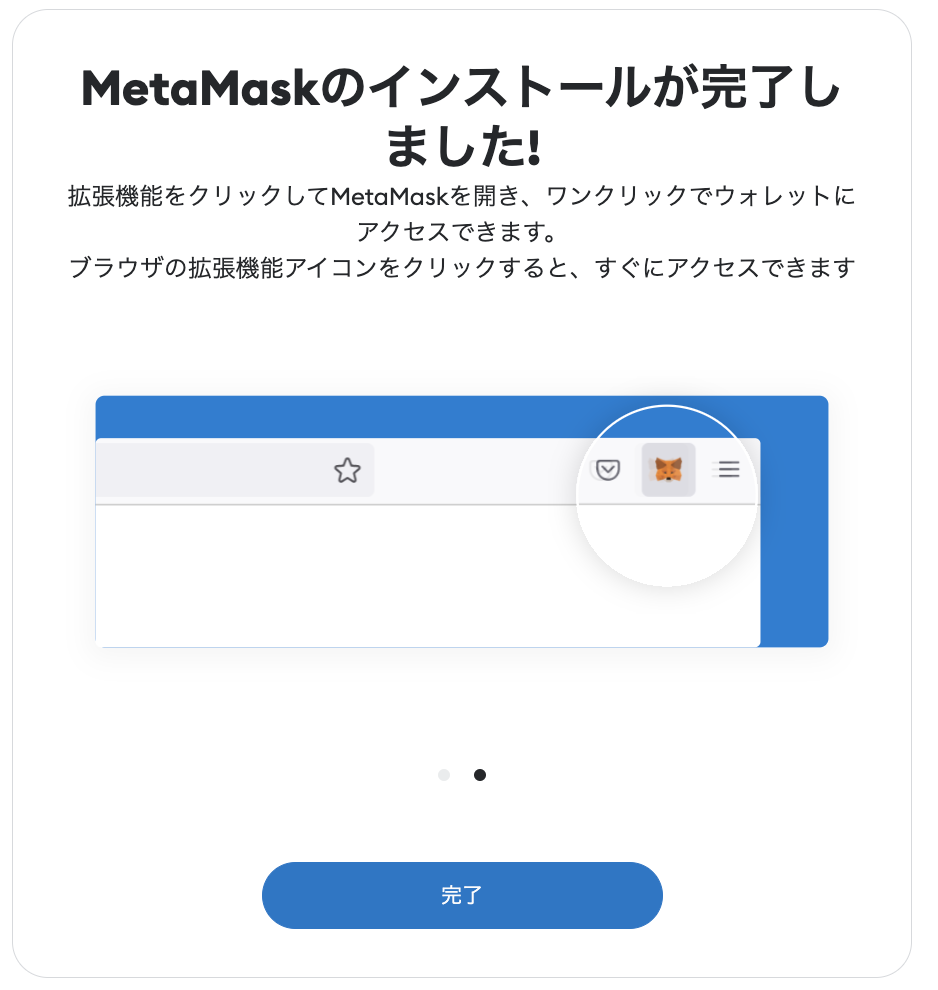
「次へ」「完了」をクリックして終了です。
お知らせ画面が出てきたら、右上の「×」マークを押して閉じることができます。
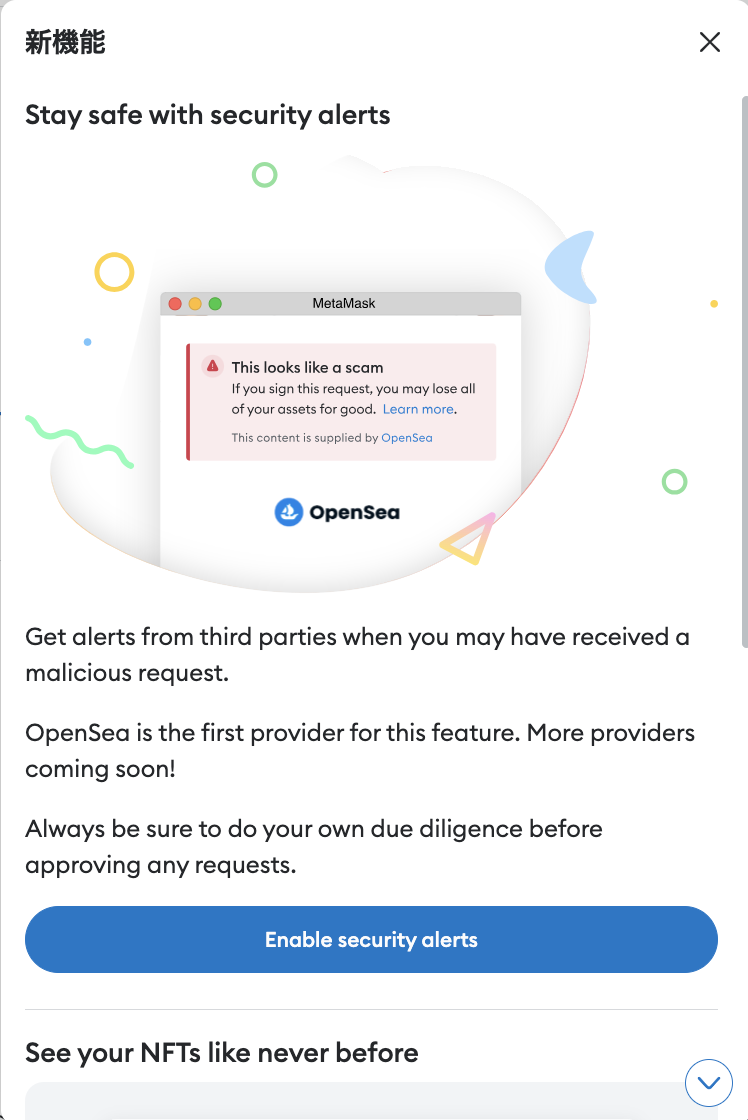

メタマスクの基本操作
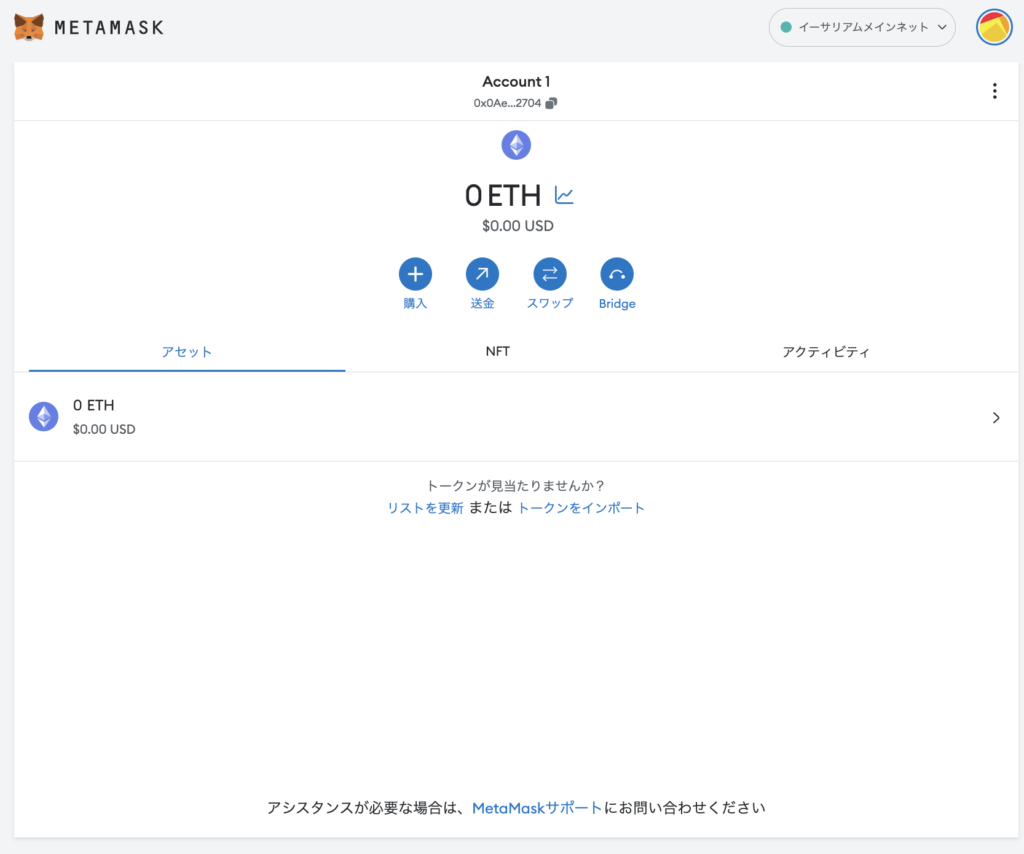
ウォレットアドレスのコピーのやりかた
仮想通貨を取引所から送金するときに必要になるのが「ウォレットアドレス」です。

ウォレットアドレスは、アカウント名の下にカーソルを持っていきクリックすることでコピーできます。
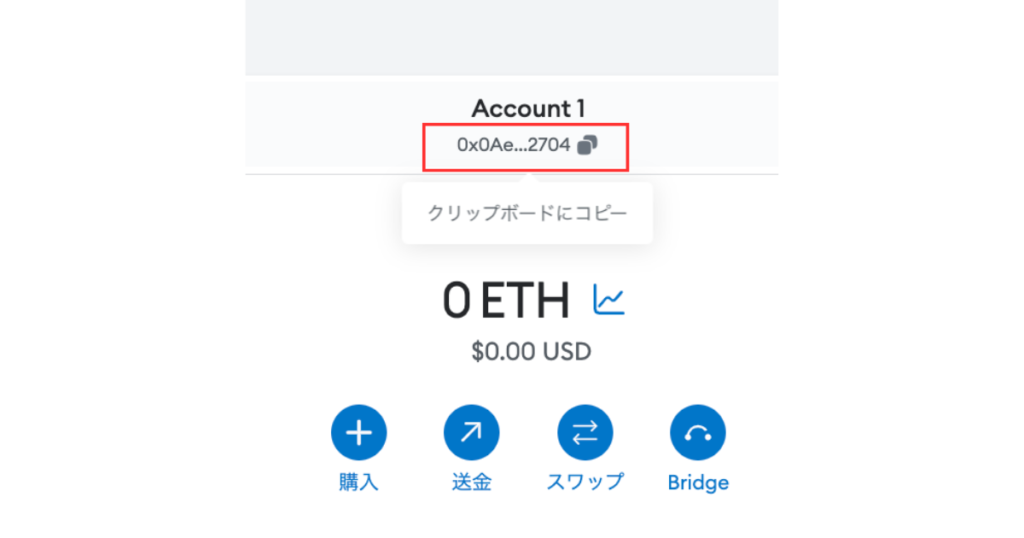

コピーしたアドレスを送金先アドレスにペーストすることでメタマスクに仮想通貨を送金できます。
アカウント名の変更方法
アカウント名を変更する場合は、右上にある3点マーク(メニューマーク)をクリックします。
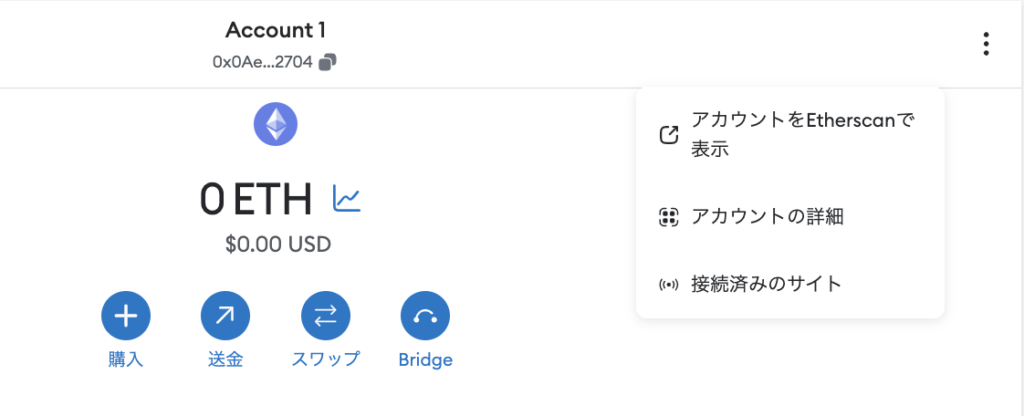
アカウントの詳細をクリックします。
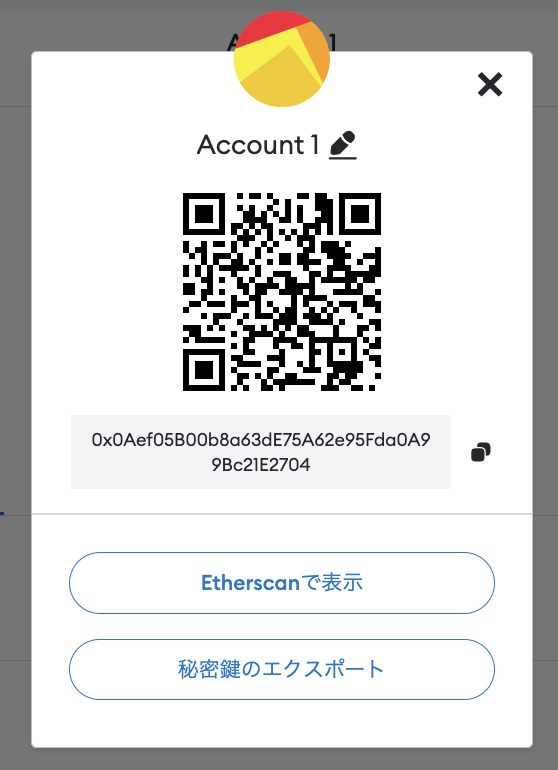
鉛筆マークをクリックします。
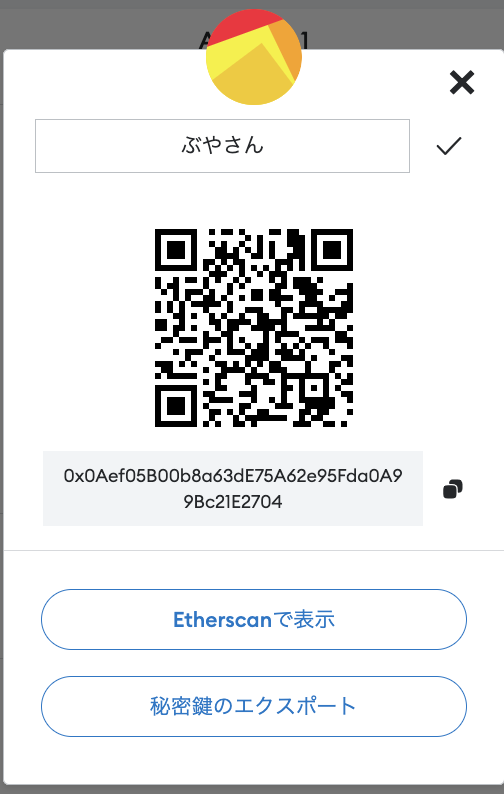
お好きな名前を入力したらキーボードの「Enter」をクリックして閉じれば変更完了です。
まとめ
メタマスクを作成することで
- 暗号資産(仮想通貨)をメタマスクに入金
- 各種サービスにメタマスクを接続(ログイン)
- NFTの保管
などさまざまなことができるようになります。
作成自体は無料でできますし、個人情報の入力や顔写真の撮影なども必要ありません。
お時間あるときに作成してみてはいかがでしょうか。
メタマスクを作成したら、仮想通貨の取引所の口座開設もしておくとNFTを購入してみたくなったときにすぐ始めることができるのでおすすめです。
口座開設についてはこちらの記事を参考にしてください。
-

【各種手数料無料!最もおすすめの国内取引所】GMOコインの口座開設方法
続きを見る
-

【手順画像・招待コードあり】bitFlyer(ビットフライヤー)の口座開設方法
続きを見る
最後までお読みいただきありがとうございました。


